1.スマホのIPアドレスとは?
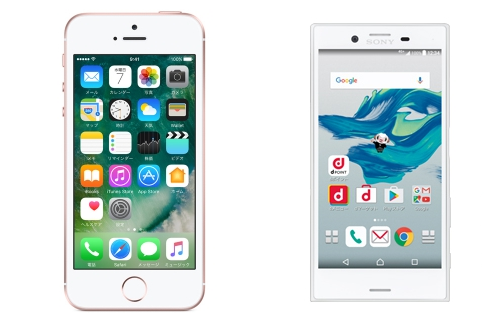
引用: http://smaho-dictionary.net/wp-content/uploads/2017/01/seso02.png
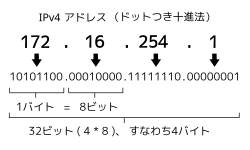
引用: https://upload.wikimedia.org/wikipedia/commons/thumb/2/29/Ipv4_address_ja.svg/250px-Ipv4_address_ja.svg.png
まずIPアドレスとはなにかということですが、定義としてはネットワーク上の機器を識別するための数値のことです。いわゆるこのIPアドレスがないとインターネットが使用できないものになっています。インターネット上でいうところの住所のようなものです。上の画像の数字の列がIPアドレスです。十進法でドットを入れて並べられています。バージョンもあり上の画像がIPv4というもので、このほかにもIPv6というものもあります。インターネットを使用するの置いてIPアドレスは必ず必要なものとなっています。ネットワーク上の住所なので特定なんかされると怖いですよね。
2.スマホのIPアドレスは変わっていく
引用: https://encrypted-tbn0.gstatic.com/images?q=tbn:ANd9GcRQyQnBD1UTxhr6F9hh5J4zzV55GxFHUvFaIzbDa90BzA8Mflo3
タイトルからしてどういうことなのかと疑問に思う方もいらっしゃるかと思います。初めの章でお話ししたようにIPアドレスというのは、いわゆる機器の住所のようなものなので基本的にそのIPアドレスの数値が変わることはありません。しかしスマホでインターネットを利用している場合、IPアドレスは変更されていくのです。しかもそれは接続のたびに変更されていきます。また変更するタイミングは、電源を切ったり、一定の時間が経ったときに自動的に変更していきます。これがいわゆる可変IPアドレスというものです。このように自動的に変更されており、固定されていないので、特定をされる心配がないことが安心です。
3.<スマホのIPアドレスの調べ方>簡単な方法

引用: https://keitai-tiebukuro.com/wp-content/uploads/2018/01/capture-20180122-163235.png

引用: http://www.geolocation.co.jp/learn/img/1_2_9_2_710x252.gif
とにかく簡単にIPアドレスを確認したい場合は、下記のサイトにアクセスすると一発でわかります。一度お持ちのスマホでアクセスしてみてください。そして少し時間を空けてからもう一度アクセスをしてみてください。すると、はじめに表示された数字とは異なったIPアドレスが表示されているはずです。このようにモバイルデータ通信でインターネットを表示している方は、どんどん違ったIPアドレスに変更していきます。これは、どのスマホでも、auやソフトバンクなどキャリアが違っていても同じです。モバイルデーを通信でインターネットを表示しているスマホは、すべて可変IPアドレスなのです。
アクセス情報【使用中のIPアドレス確認】
あなたのアクセスしているIPアドレス情報などをENVとJavaScriptで取得し表示します。あなたのIPアドレスからポート疎通・ping疎通・DNS索引・WHOIS情報も取得できます。
続いてインターネットに繋がずとも、スマホの設定画面から確認する方法をご紹介します。
4.<スマホのIPアドレスの調べ方>iphoneの場合

引用: https://support.apple.com/content/dam/edam/applecare/images/en_US/iphone/content-link-iphone-transfer-content-ios11_2x.png
まずiphoneの場合は下の画像のように設定を開き、接続しているWifiの右側のiのマークをタップします。
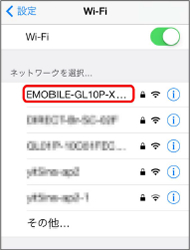
引用: https://www.netage.ne.jp/wifi-rental/guide/images/iphone_3.jpg
すると下の画像のページが表示され、今現時点のIPアドレスが表示されます。ここから確認ができるのです。

引用: https://news.mynavi.jp/article/20150902-ipadiphonehacks/images/002.jpg
しかし注意点としては、Wifiに繋いでいる状態でのIPアドレスしか確認ができないという点です。もしモバイルデータ通信の状態でのIPアドレスを確認したい場合は、3章で紹介したサイトで確認をします。また上のDHCPというのは、動的という意味で自動で取得する可変IPアドレスです。そして横の静的のほうは、固定のIPアドレスを表しています。
5.<スマホのIPアドレスの調べ方>androidの場合
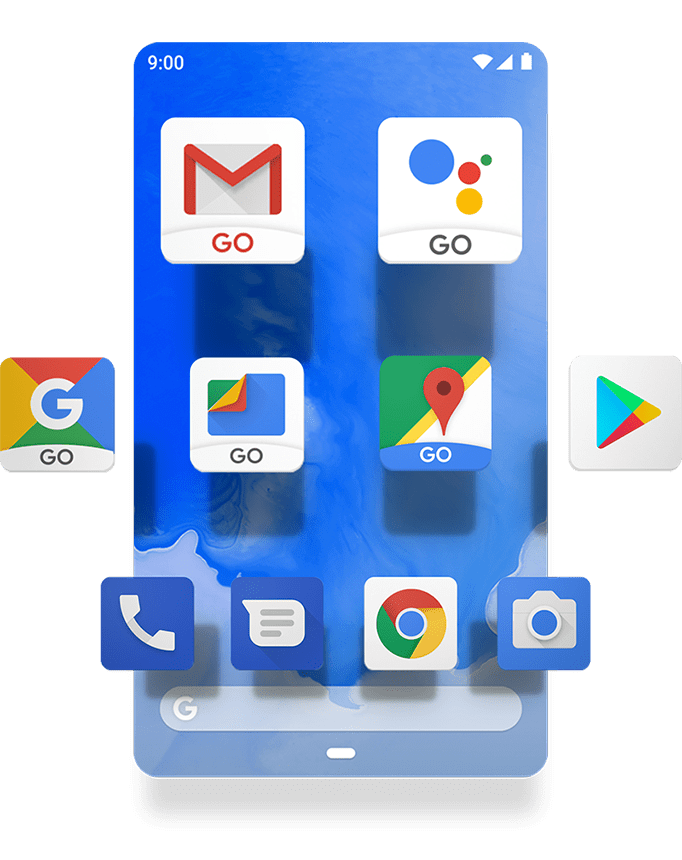
引用: https://www.android.com/static/2016/img/home/holiday-hero/android-go_m.png
続いて、androidのスマホでのIPアドレスの調べ方です。下の画像の様に、同じく設定画面から現在繋いでいるWifiを表示します。
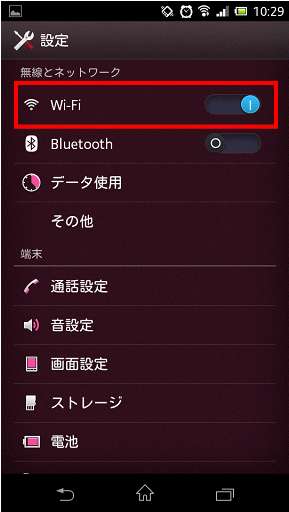
引用: http://www.elecom.co.jp/support/faq/parts/Nw_rt/4720_003.gif
そしてそのWifiをタップすると、各種情報が表示されるので、その中で「ネットワークの詳細」をタップします。すると下の画像の様にIPアドレスをはじめとするインターネットの各情報が表示されます。こちらもiphone同様、Wifi接続時のIPアドレスとなるので、モバイルデータ通信を利用しているときのIPアドレスは、上の章のサイトから確認をしてください。

引用: http://digital-relaxation.com/wp-content/uploads/2013/12/Screenshot_2013-12-08-21-40-48.png
ここまで話したように各スマホから簡単にIPアドレスを確認することができます。しかしこれらは可変IPアドレスというもので接続時にどんどん変更されていきます。これはある意味特定されることもないので非常に安心ですが、よくないこともあります。例えば家の中でネットで繋がっているプリンタを使いたいときに毎回IPアドレスが変更されていくと使うたびにつなげなおす必要があったりと不便です。そんなときに固定のIPアドレスを使っていきます。次の章ではIPアドレスを固定していく方法をご紹介します。
6.スマホのIPアドレスの固定

引用: http://trendy.nikkeibp.co.jp/atcl/coltop/15/118183/042800082/thumb_400_01_px400.jpg

引用: http://viral-community.com/wp-content/uploads/2014/02/static-ip-624x259.jpg
本来、固定のIPアドレスはプロバイダなどを契約した際に、設定されているものでスマホで固定のIPアドレスを使うことはありません。しかし上記で話したように、プリンタを繋いだりする際に、固定のIPアドレスは非常に便利です。またスマホを使っている際に、急に通信エラーになったり、接続がオフになったりした場合に固定のIPアドレスを設定していきます。
また固定IPアドレスを使用することで上記画像の様にWEBカメラやテレビ電話など様々なサービスを快適に使うことができるようになります。
7.<スマホのIPアドレス固定方法>iphoneの場合
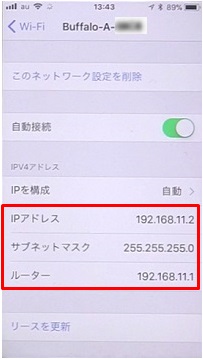
引用: http://buffalo.jp/answer/images/015k/15993/004_01.jpg
まずは上の章で紹介した方法で、IPアドレスが確認できるページを表示します。そしてこの赤枠の中のIPアドレス、サブネットマスク、ルーターの数字をメモします。
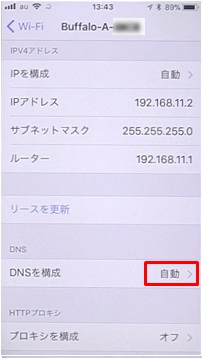
引用: http://buffalo.jp/answer/images/015k/15993/006_01.jpg
次に一つ前のページに戻ると、DNSを構成の項目があるので、そちらをタップします。そこででてきたDNSサーバーの数字も同じくメモします。
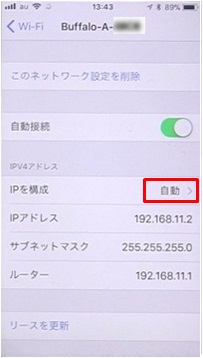
引用: http://buffalo.jp/answer/images/015k/15993/009_01.jpg
そして次にIPを構成をタップし、手動をタップします。そこで先程メモをしたIPアドレスやDNSサーバーなどを入力することで完了です。これで実際にインターネットに接続することが出来れば、設定は完了です。
8.<スマホのIPアドレス固定方法>androidの場合
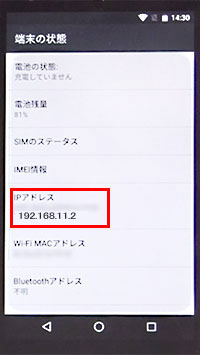
引用: http://buffalo.jp/answer/images/015k/15994/004.jpg
まずはiphone同様、上の章で話したようにIPアドレスが確認できるページを表示して、IPアドレスをメモします。次に今現在繋いでいるWifiの情報画面から設定を削除します。
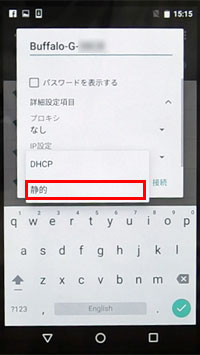
引用: http://buffalo.jp/answer/images/015k/15994/013.jpg
そしてもう一度繋ぎたいWifiを選ぶと上の画像のようなページが表示されます。そこで静的を選ぶと手入力でIPアドレスを入力する箇所があるので、同じように入力していきます。この方法で設定は完了です。実際にインターネットに繋いでみて確認をしてみましょう。
9.実際にIPアドレスから情報を特定されるのか?

引用: http://illustcut.com/box/mark/kiken/kiken01_11.png
では、これまで話してきたIPアドレスは特定されると危険なのでしょうか。その答えはNOです。実はIPアドレスが分かっただけでは個人が特定されることはありません。どこのプロバイダを使っているかということがわかるくらいなので、セキュリティ上で危険にさらされるなんてことはまずありません。そしてこれまでの章で話してきたように常に変化していくものなので、簡単にわかってしまうものでも意味のないものになります。なのでスマホのセキュリティを大事にしたい場合は、IPアドレスよりもセキュリティソフトを入れるなどしてスマホを常に最新の状態にアップデートをしていくことが大切なのです。
10.まとめとして

引用: https://urashita.com/wp-content/uploads/2015/09/emobile-wifi.png
いかがでしたでしょうか。今回はIPアドレスの調べ方から固定のIPアドレスに変更する方法、そしてIPアドレスを特定された場合の危険性をご紹介しました。実際にはIPアドレスを特定されてもなんらセキュリティ的には問題ありませんが、スマホのアップデートが大事であることがわかっていただけたかと思います。またIPアドレスの調べ方を知っておくだけでも、インターネットになにかトラブルが起きたときは役に立ちます。是非この記事を読んで少しでも知識を深めてもらえれば幸いです。































